7월 넷째주|
UNO_WEEKLY |UNO_ZEN_062
 x20140728_0833_UNOZEN_062.
x20140728_0833_UNOZEN_062.
UNO_WEEKLY|Excel_Baby_062 수식에 이름붙여 사용하기
옵션버튼을 몇개 달고
옵션버튼을 선택할때마다 하나의 셀에서 다양한 결과값을
얻고 싶을때가 있을 것이다
이때, 옵션버튼 선택조건에 따라서 수식을 해당수식으로 넣어주고
이때 수식에서 참조하는 범위는 항상 같은 수식을 반복하게 되어
수식이 흉칙하게 복잡해 보이게 된다
이럴때는 반복되는 수식에 이름을 붙여서 사용하면 수식이
간결해진다
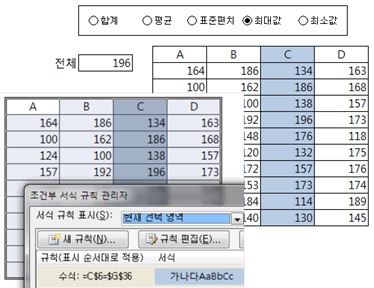
그리고 현재 계산된 결과값이 전체 범위중에서
어떤 범위를 계산한것인지 시각적으로 보여 주는 것이 좋을 것이다
이때는 조건부서식을 사용하면 되고
조건부서식의 핵심은 조건식과 상대,절대주소의 철저한 이해를
바탕으로 한다
 x20140728_0833_baby_062.
x20140728_0833_baby_062.
UNO_WEEKLY|VBA_Programming_UserForm_13
UserForm에 너무 기능을 많이 달다보면
초보님들이 질릴 것같은 예감이 드니, 다시 간단하면서
엑셀의 개체를 반복복습하는 기회를 갖도록 하자
시트를 하나 만들고, Worksheet,
시트에 이름을 많이 지어주고, Name,
UserForm하나에 달랑 콤보상자 하나만 달고, UserForm,ComboBox
해당시트를 선택할때마다 만든 UserForm이 뜨게 하고, WorkBook Level Event Procedure
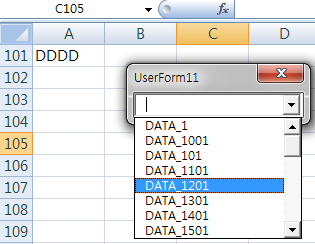
그리고 UserForm이 로딩되면서 시트의 이름만 골라서, Instr function
콤보상자에 채우고.., UserForm_Initialize Event
콤보상자에서 목록을 선택하면
해당 이름의 위치로 이동하고, ComboBox_Change Event, Application.Goto
간단하지만 몇가지 기능을 다시 접근해 본다
 x20140728_0833_vba_XLprogramming_062.
x20140728_0833_vba_XLprogramming_062.
UNO_WEEKLY |Programming_QandA
병합된 셀들이 들어 있는 범위에서
어떤 계산을 하려면 깝깝하다, 접근하기가 일반 범위와는
특별한 고려들을 많이 해야 한다
이렇게 좁은 구석에서 어떻게 처리할까, 궁리를 하는 것 보다는
배열이라는 것의 이해가 높고, 수시로 활용하는 분들은
간단하게 처리할수 있다.
그냥 제약이 많은 좁은 구석에서 벗어나 임시배열에 담아서
처리하면 쉽게 처리된다
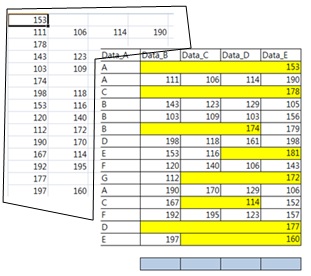
또한 필요하면 임시 시트등도 만들어서 사용하고
일이 끝난후 버려버리면 되고..
 x20140728_0833_MergeCells_Array.
x20140728_0833_MergeCells_Array.
UNO_WEEKLY|VB.Net_095 ,LINQ 활용
개체의 타입과 생성된 개체를 종종 헷갈린다
또한 개체를 생성할 타이임을 잠깐 헷갈려서 에러가 난다
알고나면,아차차..!! 이미 알고 있었는데, 하는 문제가 많다
그런 문제하나를 풀면서 LINQ를 숙달시키도록 하자
그리고 VB.Net은 같은 목적을 달성하기 위하여 다양한 방식이 있다
한가지만 알고 있으면 곤란하고..
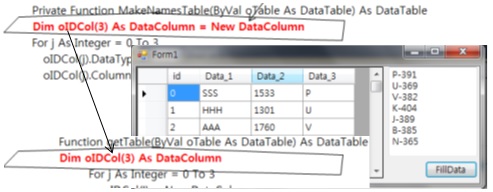
상황에 따라서,
이런 방법, 저런 방법을 선택하여 사용하도록 하는 것이 좋다
그러니 많은 방법을 알아가는 것이 내공을 쌓는 길..
 x20140728_0833_VB.Net_095.
x20140728_0833_VB.Net_095.
 VB.Net다운 받으실때 같이 받아서 바탕화면에 풀어 놓으셔야 합니다/NorthWind.mdb
VB.Net다운 받으실때 같이 받아서 바탕화면에 풀어 놓으셔야 합니다/NorthWind.mdb